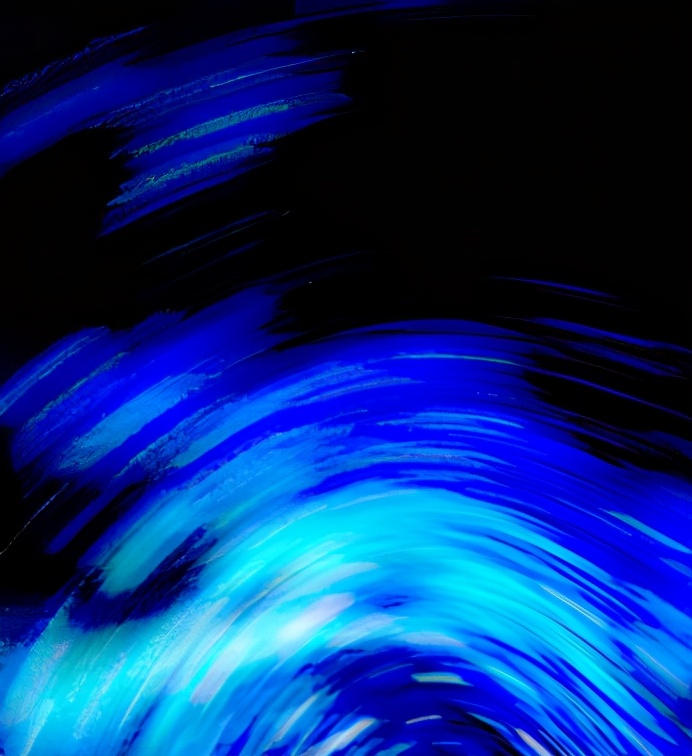我们来看一下这张海报,海报的背景图由线条组成,其中线条有一定的角度和颜色来构成我们今天来学习一下看是怎么形成的。
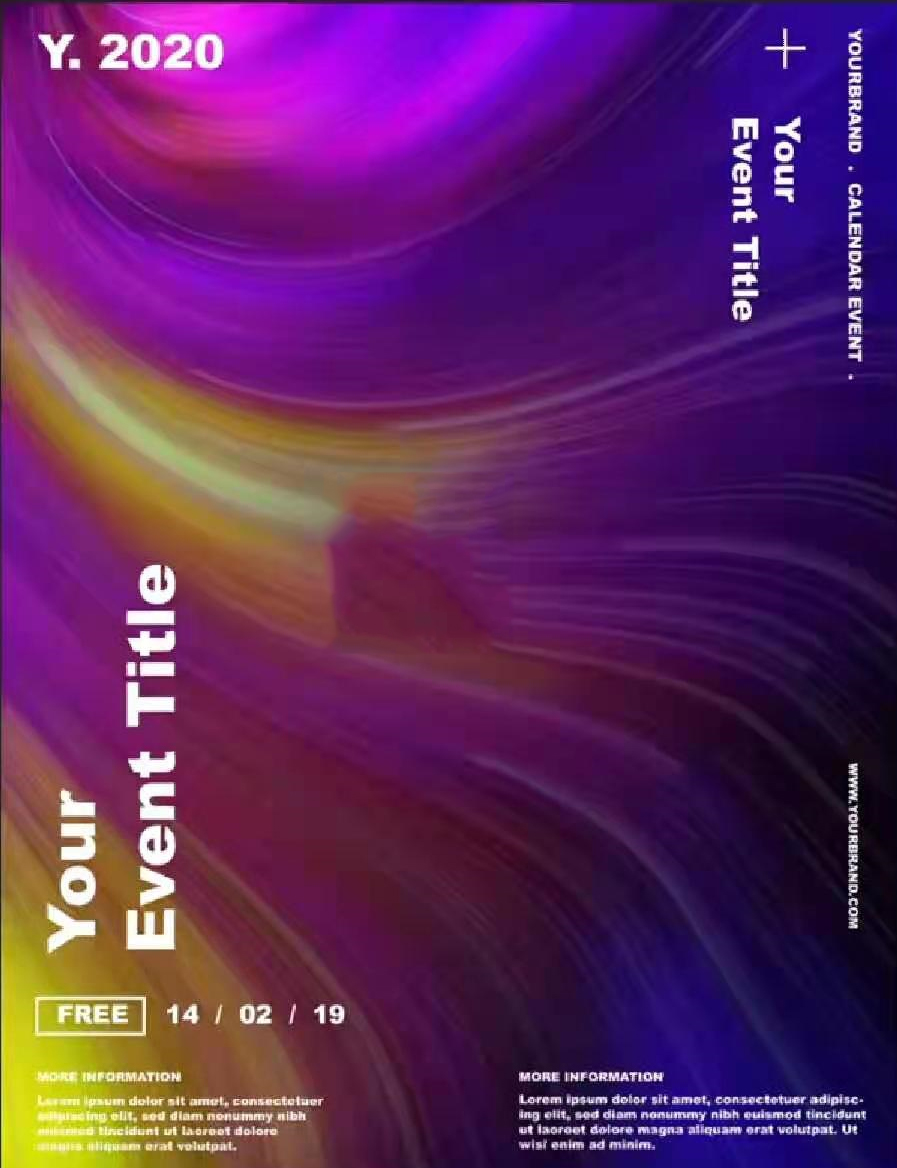
第一步我们思考的是图片背景的颜色丰富多彩的,我们要找一张有多种颜色的图片,一般可以使用星空图,颜色多,也方便找到。第二步是如何把背景变为线条,我们可以用铜板雕刻滤镜,在滤镜-像素化-铜板雕刻可以找到,该滤镜可以在图像中随机生成各种不规则的直线,曲线和斑点,是图像产生年代久远的金属板效果,我们把背景变成直线,第三步我们观察图片中的直线是扭曲的,我们可以用滤镜-扭曲效果来设置,现在我们来看一下具体步骤
我们把星空照片放进PS中
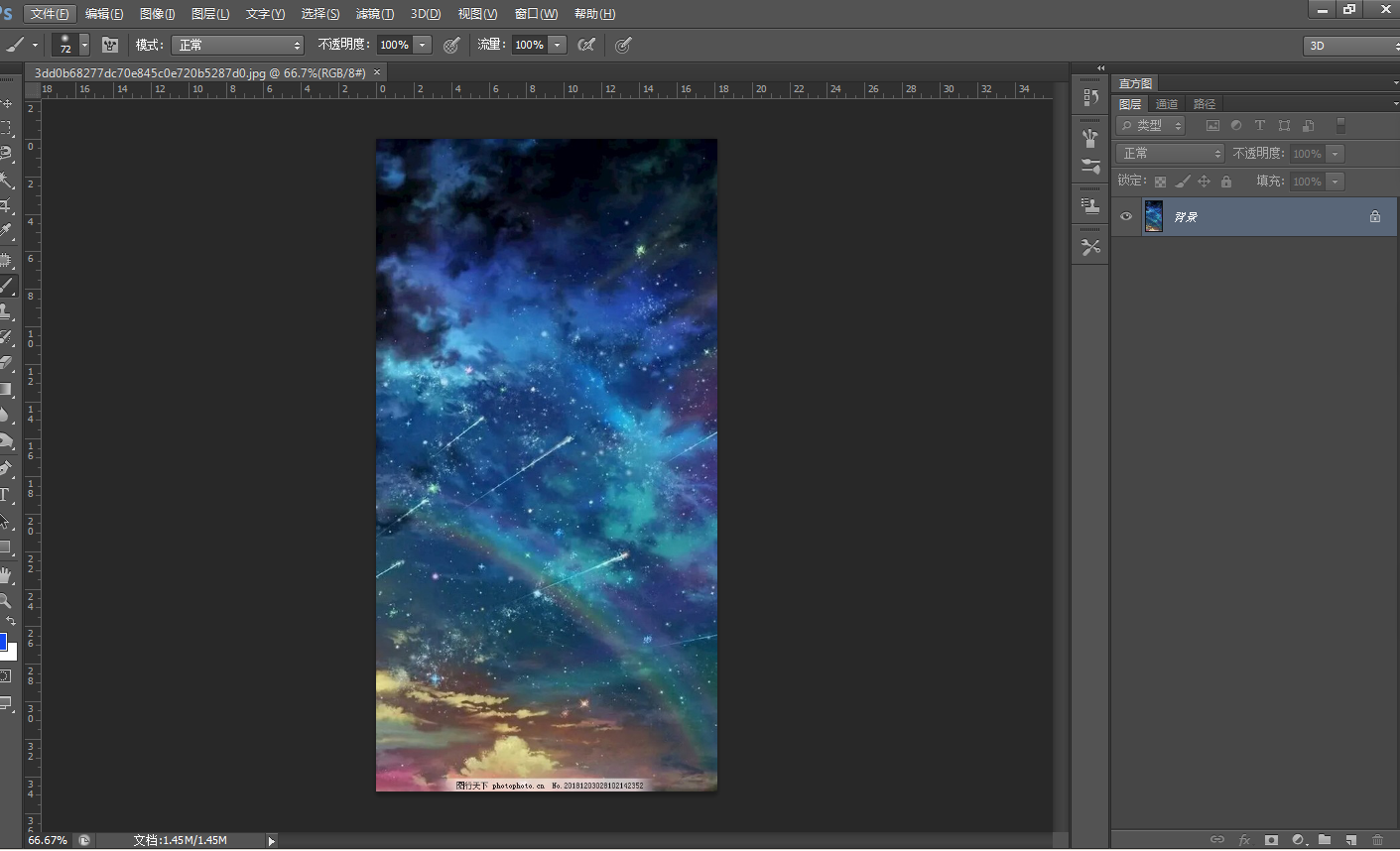
点击滤镜-像素化-铜板雕刻,选择长直线
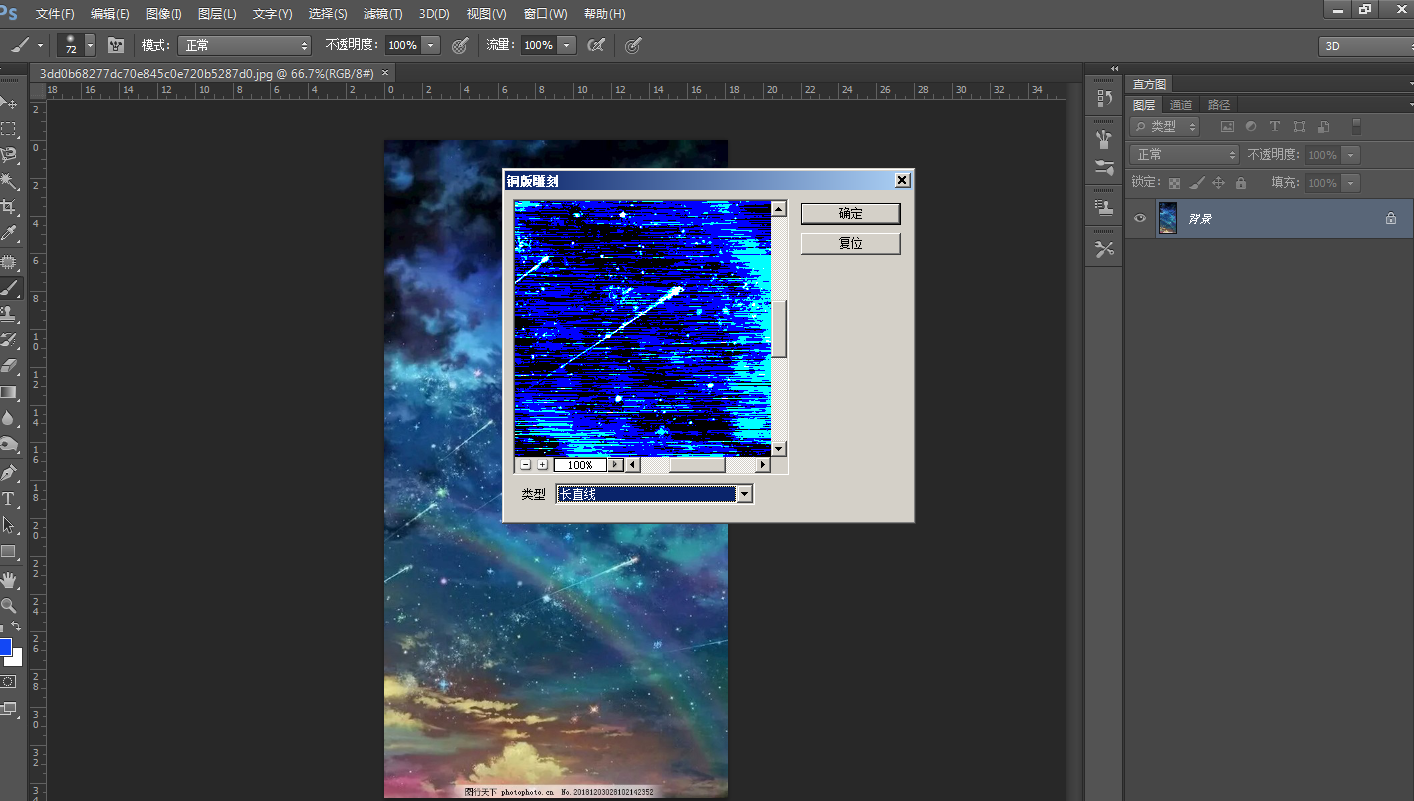
结果就是这样
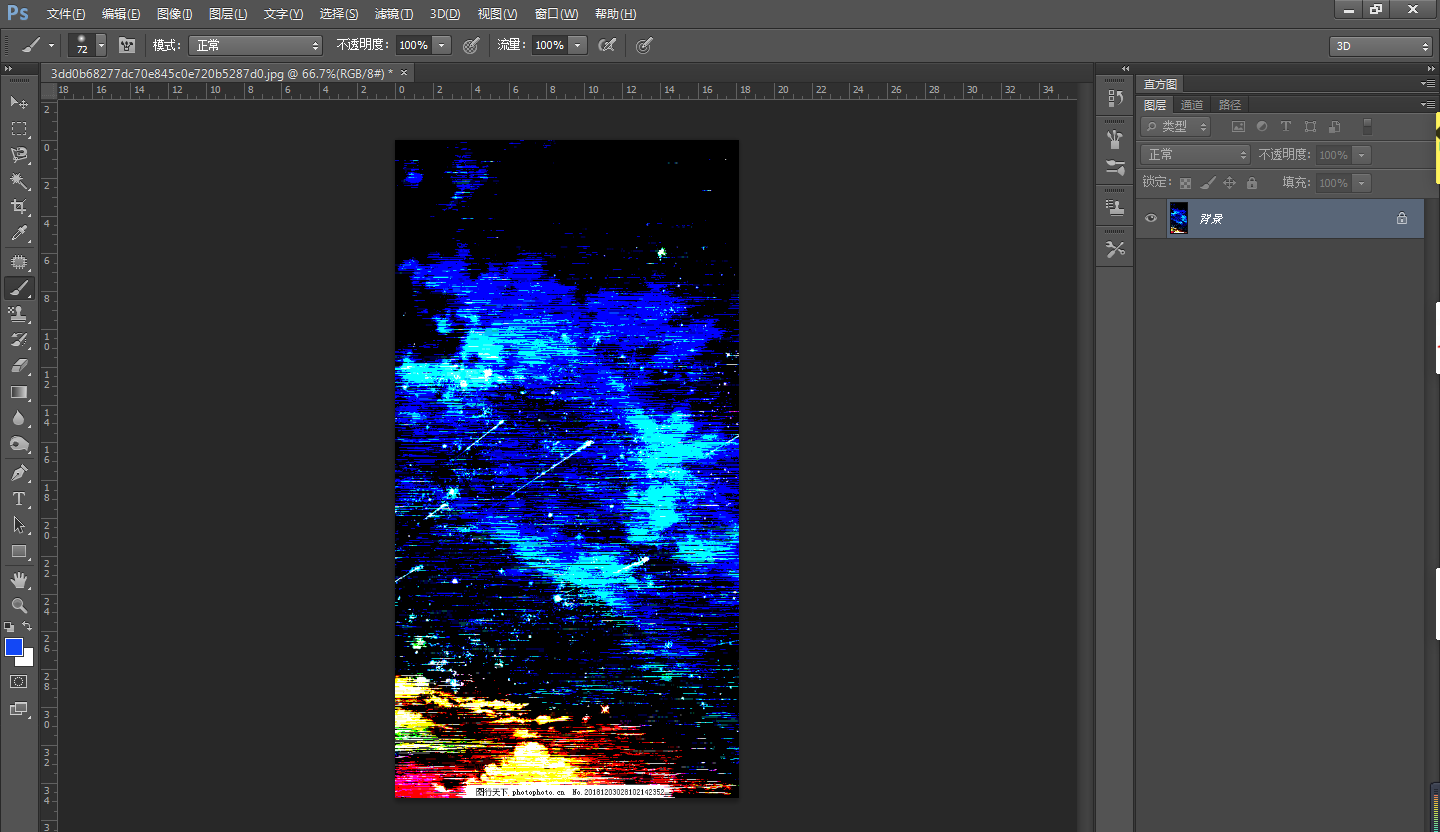
再点击滤镜-模糊-径向模糊则如图所示

再选择滤镜-扭曲-旋转扭曲选择合适的角度进行修改
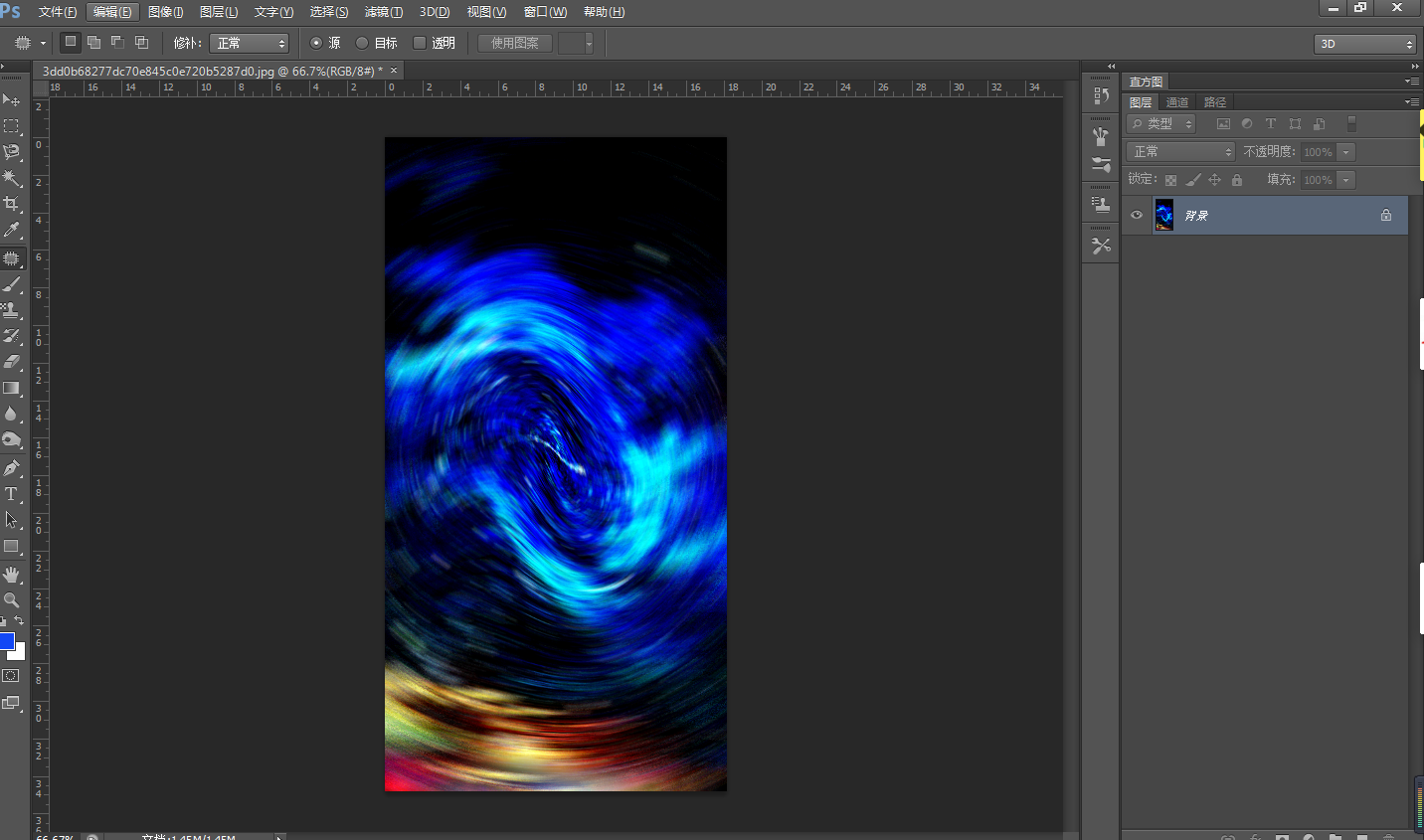
最后我们调整色阶,就得到下图效果
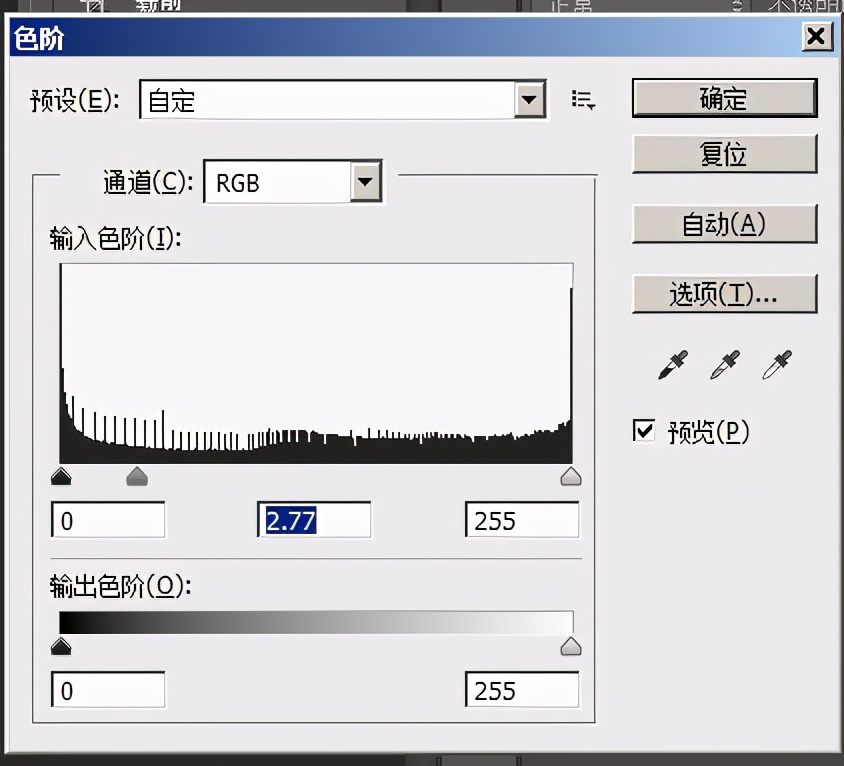
最后的结果是

如果想得到海报中的效果,可以对图片进行裁剪,得到自己想要的效果